Cómo colorizar imágenes en blanco y negro con Corel Photo Paint - Paso a paso

¿Pensando en colorizar esa foto en blanco y negro que más te gusta? Con nosotros aprenderás paso a paso cómo colorizar imágenes en blanco y negro usando Corel Photo Paint.
¿Cómo puedes colorizar imágenes en blanco y negro con Corel Photo Paint?
Sólo utilizarás un par de herramientas de Corel Photo Paint para colorear imágenes inclusive logos, retratos o fotos deterioradas con el paso del tiempo; o si lo que deseas es practicar con este programa porque te estás iniciando, entonces presta atención a estos sencillos pasos; pero antes debes saber que la imagen debes colorizarla progresivamente y por zonas:
- Primeramente abre el programa, luego busca y abre la imagen.
- Ahora crea una copia y crea una capa.
- En la barra de herramientas, selecciona la herramienta laboratorio de ajustes, en Ajustes; esto para preparar la imagen, darle el brillo y tonalidad.
- En la barra de herramientas lateral izquierda selecciona la varita mágica, y comienza a delinear la zona a colorizar.
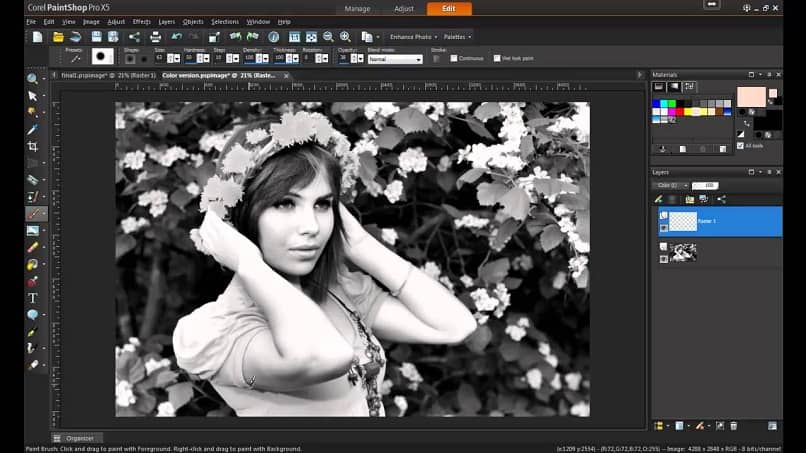
- En la barra superior ve a “tolerancia” y auméntala; así dispondrás de más colores.
- Ahora pulsa en selección, luego elige un pincel desde la barra de herramientas y un tamaño acorde a la zona que vayas a colorizar, y procede delinearla con mucho cuidado.
- Para eliminar algunas áreas imperfectas de la imagen, elige la opción de modo sustractivo, así podrás eliminar líneas que por error o sin darte cuenta delineaste.
- También puedes disminuir la tolerancia si así lo deseas y trazar sobre estas áreas.
- Aquellas zonas que no te hayan quedado seleccionadas, ajústalas con el pincel. Puedes diseminar la imagen que selecciones con el pincel también.
- Dirígete a la ventana del administrador de objetos, haz un clic en el botón nuevo objeto, y allí crearás una nueva capa de objeto en blanco.
- Ahora selecciona la herramienta de relleno interactivo y elige un color; si vas a colorear el fondo de tu imagen, ahora debes seleccionar un color desde la barra de opciones, y en la paleta de colores haz clic en aplicar.
- Elimina la selección, y cámbiale el modo de fusión de normal a modo de superposición.
- Si después de haber colorizado el fondo o la zona de tu imagen notas algunas imperfecciones, como ocurre mayormente con el cabello puedes recurrir a la herramienta borra para eliminarlas; esto sucede sobre todo con el cabello.
- Y si la zona que colorizaste ha quedado muy oscura o muy clara, puedes graduarla en las opciones Transparencia o en Opacidad.
- Si has borrado más de la cuenta, toma nuevamente un pincel, el cual puedes configurar con el tamaño deseado para pintar esas áreas o rellenarlas.
- Una vez que hayas terminado con esa zona, procede a colorizar otra zona haciendo clic sobre la nueva capa.
- Debes ir trabajando por capas de acuerdo a cada zona a colorizar y repetir los pasos previos, hasta colorizar la imagen completamente.
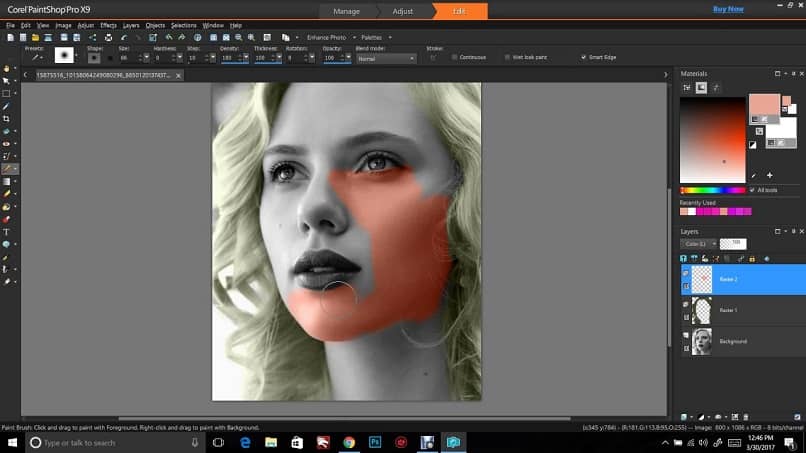
¿Cómo guardar la imagen en Corel Photo Paint?
Una vez que hayas culminado de colorizar todas y cada una de las zonas de la imagen, tienes dos alternativas para guardarla:
- Guardar como un archivo PSP, en el cual podrás hacer ediciones a futuro.
- Guardar como un archivo JPEG.
¿Cómo cambiarle el color a una zona con Corel Photo Paint?
Si no estás satisfecho con el color escogido, podrías cambiarlo después de haberlo guardado como PSP y repetir el proceso; pero también podrías cambiarlo a medida que vas colorizando cada zona, así probarás qué color le convendría más. Si no estás satisfecho con el brillo del texto o las formas, puedes mejorarlo usando la herramienta disponible en la aplicación.
Si es así, dirígete a la herramienta de Saturación, o pulsa en Ctrl + H, finalmente, elige otro color; allí mismo podrás probar distintos niveles de tonalidad.
Lo que te hemos mostrado es una de las distintas formas de cómo colorizar imágenes en blanco y negro con Corel Photo Paint paso a paso. Ah, no olvides que puedes imprimir en Corel Photo Paint para disfrutar en físico de tu trabajo. Esperamos que logres los mejores efectos, y disfrutes a medida que aplicas lo que aprendiste.